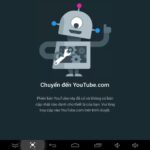Trong quá trình sử dụng Android TV Box người dùng có thể linh hoạt tùy chỉnh các cài đặt sao cho phù hợp nhất với chiếc tivi nhà mình, đặc biệt đáp ứng nhu cầu giải trí và sử dụng tốt nhất. Một số thủ thuật cài đặt Android TV Box sẽ hỗ trợ người dùng làm chủ thiết bị thông minh nhà mình, cài đặt mọi thứ theo ý muốn sử dụng. Đây đều là các thao tác thực hiện đơn giản trên Box tv internet mà bất cứ ai cũng có thể làm được, hãy xem đó là gì nhé!
1.Thay đổi giao diện, hình nền
Hình nền tác động trực tiếp tới giác quan của người nhìn trong quá trình sử dụng, bạn hoàn toàn có thể sử dụng các hình nền có sẵn hoặc tải thêm hình nền tự chụp hoặc trên mạng theo ý muốn về dùng. Lưu ý nên hạn chế sử dụng hình nền động bởi khá tốn không gian lưu trữ ác file ảnh nặng này, ảnh hưởng tới quá trình sử dụng các ứng dụng khác. Để thay đổi ảnh nền bạn thực hiện thao tác kích chuột trái 2 lần vào màn hình và lựa chọn hình nền để thay đổi.
Với các sản phẩm Kiwibox bạn còn có thể thay đổi giao diện của Box, lựa chọn giao diện mới Kiwibox hay giao diện hệ điều hành Android. Để lựa chọn thay đổi giao diện lựa chọn vào Cài đặt => chọn Trang chủ => lựa chọn giao diện Kiwi Lauher hay giao diện Android. Sự khác biệt giữa giao diện Android và Kiwi Laucher bạn có thể tham khảo thêm tại bài viết Smartshop đã chia sẻ.
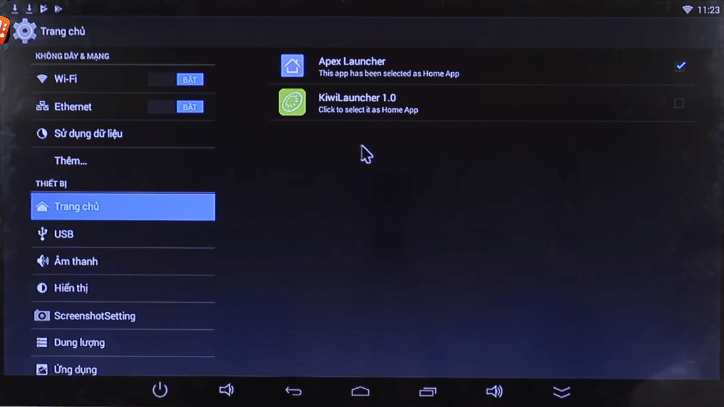
2.Tìm lại thanh điều hướng dưới màn hình
Thanh điều hướng ngay trước màn hình với chức năng thực hiện các thao tác nhanh trong quá trình dùng như về trang chủ, tăng giảm âm lượng, quay lại thao tác cũ… được sử dụng nhiều trong quá trình dùng. Việc người dùng loay hoay sử dụng làm mất thang điều hướng này không phải hiếm gặp mà bạn không biết làm sao để nó hiện như cũ. Để có thể lấy lại thanh này bạn thực hiện vào Cài đặt=> Hiển thị => Navigationbar Toggle => Bật ON.
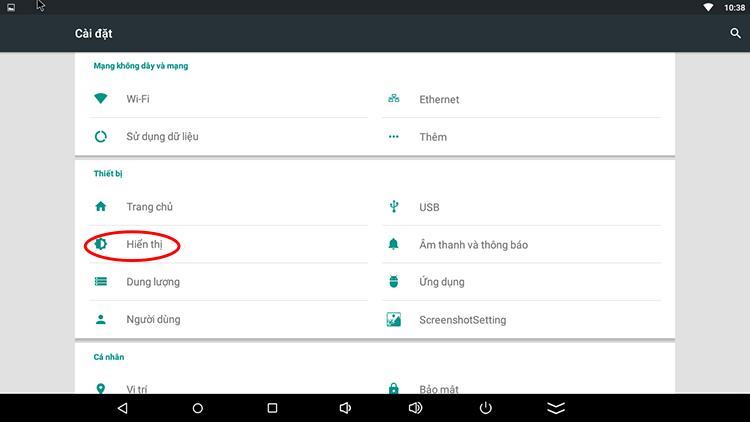
3.Co dãn màn hình Android tv box
Một số khách hàng khi cắm Box vào với tivi màn hình box không tương thích với màn hình tivi dẫn đến trường hợp như bị co màn hình, bị viền đen ở rìa do ảnh không chiếu hết toàn hình hay kích cỡ ảnh quá lớn so với tivi. Tất cả những trường hợp này bạn đều cần phải căn chỉnh lại với kích thước phù hợp với tivi.
Bạn thực hiện các thao tác sau đây: vào SettingsMbox => chọn tab Display => Chọn mục “Display Position” để căn chỉnh lại màn hình => bấm dấu “+” hoặc dấu “-” để tăng giảm kích thước màn hình. Sau đó lựa chọn Back để lưu lại các thao tác bạn vừa thực hiện
4.Tắt thông báo cho Android tv box
Trong quá trình sử dụng các ứng dụng, bạn cảm thấy phiền hà vì thường xuyên gặp quảng cáo trong quá trình dùng. Để tắt thông báo cho Android TV Box bạn cần thực hiện các thao tác sau: Vào cài đặt => chọn mục Ứng dụng => lựa chọn app cần tắt thông báo => bỏ chọn ô Hiển thị thông báo. Như vậy bạn đã hoàn thành xong quá trình tắt thông quá cho ứng dụng. Lần lượt thực hiện các ứng dụng khác tương tự.
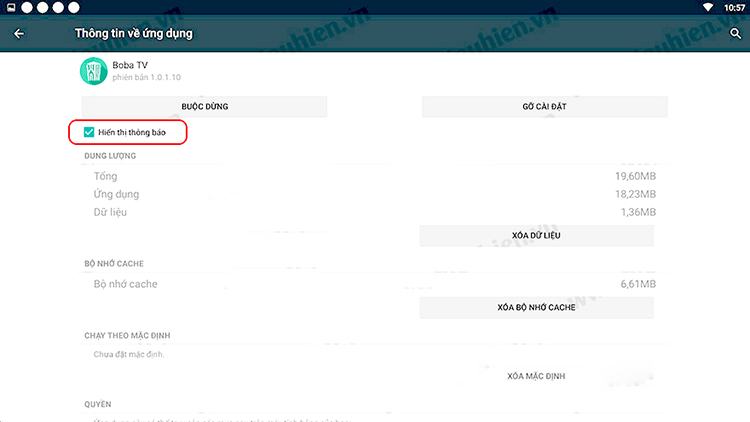
Với các thủ thuật sử dụng Android TV Box trên người dùng có thể làm chủ chiếc Box nhà mình theo ý muốn, đặc biệt khai thác tối đa các nhu cầu giải trí trên thiết bị này, đáp ứng tốt hơn nhu cầu của bạn. Hãy để lại commen về vấn đề bạn đang thắc mắc để smartshop chúng tôi hỗ trợ tốt nhất cho bạn.
>>> Xem thêm: Tổng hợp các cổng kết nối trên dàn âm thanh